كيفية إزالة الروابط التشعبية دفعة واحدة في Excel؟
بالنسبة للروابط التشعبية المتعددة، كيف يمكنك إزالتها جميعًا دفعة واحدة من نطاق أو ورقة عمل أو المصنف بالكامل؟ في هذه المقالة، ستتعلم طرقًا لإزالة الروابط التشعبية دفعة واحدة بالتفصيل.
إزالة الروابط التشعبية دفعة واحدة في نطاق باستخدام النقر بزر الماوس الأيمن
إزالة الروابط التشعبية دفعة واحدة في ورقة العمل النشطة باستخدام كود VBA
إزالة جميع الروابط التشعبية بسهولة دفعة واحدة باستخدام Kutools لـ Excel
 إزالة الروابط التشعبية دفعة واحدة في نطاق باستخدام النقر بزر الماوس الأيمن
إزالة الروابط التشعبية دفعة واحدة في نطاق باستخدام النقر بزر الماوس الأيمن
يمكنك إزالة الروابط التشعبية في النطاق المحدد باستخدام وظيفة Excel المدمجة.
1. حدد النطاق الذي يحتوي على الروابط التشعبية التي تحتاج إلى إزالتها وانقر بزر الماوس الأيمن.
2. اختر إزالة الروابط التشعبية من قائمة النقر بزر الماوس الأيمن. انظر لقطة الشاشة:
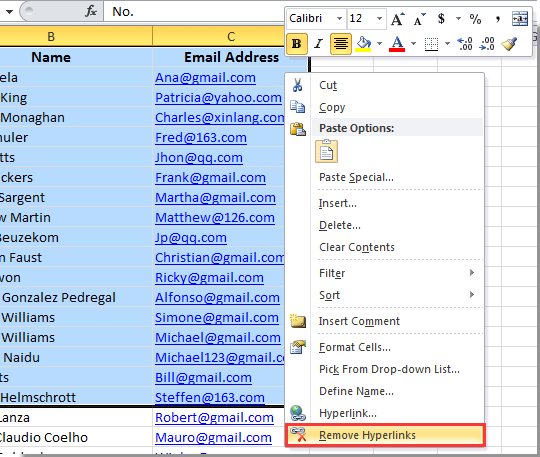
ثم تتم إزالة جميع الروابط التشعبية في النطاق المحدد فورًا.
ماذا عن إزالة جميع الروابط التشعبية دفعة واحدة من ورقة العمل بدلاً من النطاق المحدد؟ يرجى الاستمرار في القراءة لمعرفة الطرق.
 إزالة الروابط التشعبية دفعة واحدة في ورقة العمل النشطة باستخدام كود VBA
إزالة الروابط التشعبية دفعة واحدة في ورقة العمل النشطة باستخدام كود VBA
يمكنك إزالة جميع الروابط التشعبية دفعة واحدة من ورقة العمل الحالية بتشغيل الكود التالي لـ VBA. الرجاء القيام بما يلي.
1. اضغط على مفتاحي Alt + F11 معًا لفتح نافذة Microsoft Visual Basic for Applications.
2. في نافذة Microsoft Visual Basic for Applications، انقر فوق إدراج > وحدة. ثم قم بنسخ ولصق كود VBA أدناه في نافذة الوحدة.
كود VBA: إزالة جميع الروابط التشعبية من الورقة الحالية
Sub RemoveHyperlinks()
ActiveSheet.Hyperlinks.Delete
End Sub3. اضغط على مفتاح F5 لتشغيل الكود. بعد ذلك، سترى أن جميع الروابط التشعبية في ورقة العمل الحالية قد أزيلت دفعة واحدة.
 إزالة جميع الروابط التشعبية بسهولة دفعة واحدة باستخدام Kutools لـ Excel
إزالة جميع الروابط التشعبية بسهولة دفعة واحدة باستخدام Kutools لـ Excel
بعد تثبيت Kutools لـ Excel مجانًا ، حذف الروابط التشعبية ستساعدك أداة حذف الروابط التشعبية على إزالة جميع الروابط التشعبية بسهولة دفعة واحدة من النطاق المحدد، ورقة العمل النشطة، الأوراق المحددة وكذلك المصنف بالكامل. الرجاء القيام بما يلي.
1. انقر فوق Kutools > ربط > حذف الروابط التشعبية > في النطاق المحدد/في الورقة النشطة/في الأوراق المحددة/في جميع الأوراق حسب الحاجة. انظر لقطة الشاشة:

ملاحظات:
1. لإزالة الروابط التشعبية من نطاق، يرجى تحديد النطاق أولاً، ثم تطبيق هذه الأداة.
2. لإزالة الروابط التشعبية من الورقة النشطة، الأوراق المحددة أو جميع الأوراق، سيظهر مربع حوار لتأكيد العملية.
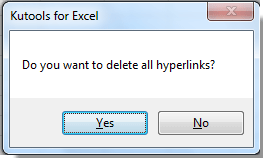
 | إذا كانت هذه الأداة مفيدة، يمكنك تنزيل وإجراء التجربة المجانية الآن! |
أفضل أدوات الإنتاجية لمكتب العمل
عزز مهاراتك في Excel باستخدام Kutools لـ Excel، واختبر كفاءة غير مسبوقة. Kutools لـ Excel يوفر أكثر من300 ميزة متقدمة لزيادة الإنتاجية وتوفير وقت الحفظ. انقر هنا للحصول على الميزة الأكثر أهمية بالنسبة لك...
Office Tab يجلب واجهة التبويب إلى Office ويجعل عملك أسهل بكثير
- تفعيل تحرير وقراءة عبر التبويبات في Word، Excel، PowerPoint، Publisher، Access، Visio وProject.
- افتح وأنشئ عدة مستندات في تبويبات جديدة في نفس النافذة، بدلاً من نوافذ مستقلة.
- يزيد إنتاجيتك بنسبة50%، ويقلل مئات النقرات اليومية من الفأرة!
جميع إضافات Kutools. مثبت واحد
حزمة Kutools for Office تجمع بين إضافات Excel وWord وOutlook وPowerPoint إضافة إلى Office Tab Pro، وهي مثالية للفرق التي تعمل عبر تطبيقات Office.
- حزمة الكل في واحد — إضافات Excel وWord وOutlook وPowerPoint + Office Tab Pro
- مثبّت واحد، ترخيص واحد — إعداد في دقائق (جاهز لـ MSI)
- الأداء الأفضل معًا — إنتاجية مُبسطة عبر تطبيقات Office
- تجربة كاملة لمدة30 يومًا — بدون تسجيل، بدون بطاقة ائتمان
- قيمة رائعة — وفر مقارنة بشراء الإضافات بشكل منفرد